Zohoディレクトリを使用したLucidchartのプロビジョニング設定

お知らせ:当社は、お客様により充実したサポート情報を迅速に提供するため、本ページのコンテンツは機械翻訳を用いて日本語に翻訳しています。正確かつ最新のサポート情報をご覧いただくには、本内容の英語版を参照してください。
Lucidchart でのユーザー プロビジョニングにより、Zoho Directory 管理パネルから Lucidchart のユーザーアクセスを管理でき、Zoho Directory を唯一のデータソースとして利用できます。
前提条件
Zoho Directory で
- この操作を実行できる役割:
- 組織 担当者
- 組織 管理者
- この操作に必要な権限:
- アプリの表示
- アプリの割り当て
- ユーザーのインポート
Lucidchart で
- 担当者またはアカウント管理者の役割
- SCIM 設定用の エンタープライズプランへのサブスクリプション
Lucidchart で: SCIM を有効化し、トークンを生成
1. Lucid 管理コンソールにサインインします。
2. 左下メニューのその他をクリックし、管理者へ移動します。
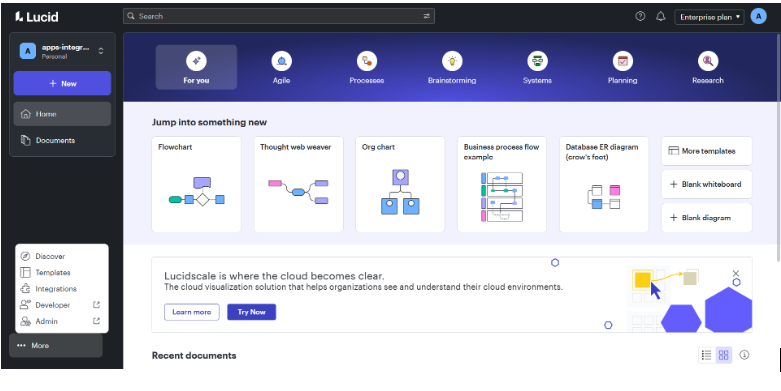
3. アプリ統合をクリックし、SCIM の下にある設定をクリックします。
4. 他のライセンスが利用できない場合にアカウントを自動的にアップグレードを有効にします。
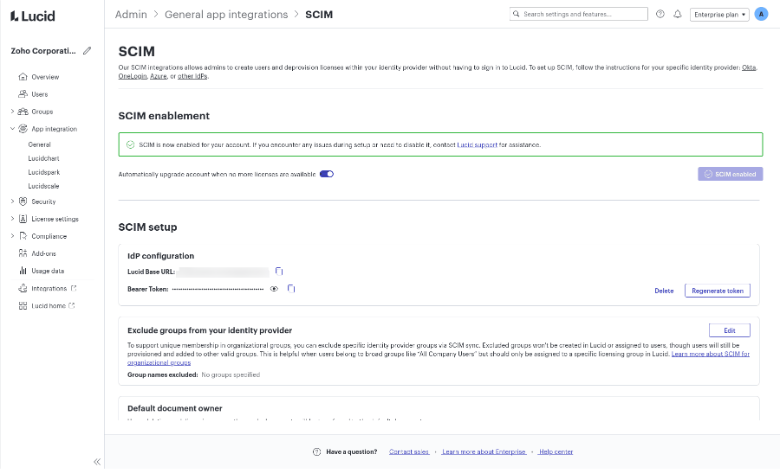
5. Lucid Base URLとBearer Tokenをコピーします。Zoho Directory でプロビジョニングを設定する際に必要です。
Zoho Directory で: プロビジョニングの設定
1. Zoho Directoryにサインインし、左メニューの管理パネルをクリックします。
2. アプリケーションに移動し、アプリケーション追加をクリックします。
3. 検索バーを使って Lucidchart を見つけて追加し、表示名とドメイン名を入力します。ドメイン名欄には、確認済みのドメイン名を入力してください。
4. プロビジョニングへ移動し、設定をクリックします。
5. Lucidchart でコピーしたLucid Base URLとBearer tokenを同期エンドポイントおよびSCIM トークン欄に貼り付けます。
6. 認証をクリックします。
7. Lucidchart と同期する項目を選択し、該当する Zoho Directory 項目とマッピングします。Lucidchart で特定の項目に一定の値を設定したい場合は、項目にカーソルを合わせてクリックし、編集を選択、ハードコード値欄に値を入力し、OKをクリックしてください。
8. 保存して次へをクリックします。
9. 設定の下で、Lucidchart に反映させる Zoho Directory での権限処理を選択します。
- 作成 ユーザー: Zoho DirectoryでLucidchartにユーザーを割り当てると、Lucidchartに新しいユーザーアカウントが自動的に作成されます。この割り当て時に、Lucidchartのロールが初期設定で一覧表示され、各ユーザーに適切な役割を選択できます。
- 更新する ユーザー 権限:すでにLucidchartで該当ユーザーのアカウントが存在する場合、Zoho Directoryでユーザー権限に対してマッピングされた項目の変更は、Lucidchartと同期されます。
- 削除 ユーザー:Zoho DirectoryでLucidchartアプリからユーザーの割り当てを解除すると、Lucidchartの既存ユーザーアカウントが削除されます。
- Activate and Deactivate ユーザー: Zoho Directoryでユーザーを有効化または無効化すると、Lucidchartでも同じ状態になります。さらに、Lucidchartにアカウントを持つユーザーは、Zoho Directoryでアプリが割り当てられると有効化されます。
10. 保存をクリックします。
11. LucidchartからZoho Directoryへユーザーをインポートする場合は、インポートするをクリックしてください。初期設定時やアプリをしばらくぶりに有効化する場合に、ユーザーのインポートを行うことを推奨します。インポート可能なユーザー権限の一覧は、以下のフィルターに基づいて表示されます。
- 新規 ユーザー:Lucidchartに存在し、Zoho Directoryにアカウントがないユーザー。ここで選択したユーザーはZoho Directoryに追加され、Lucidchartもそのユーザーを割り当てます。
- 更新する ユーザー:Lucidchartに存在し、すでにZoho Directoryに存在するユーザーは、選択したデータ元権限に基づいて権限属性が更新されます。選択したユーザーの既存の詳細情報は、選択したデータ元の属性で上書きされます。
- ユーザー to Activate:Zoho Directoryで無効、Lucidchartでは有効なLucidchartユーザーがここに表示されます。これらのユーザーはZoho Directoryで有効化され、Lucidchartにも割り当てられます。
- ユーザー to Deactivate:Zoho Directoryで有効、Lucidchartで無効になっているLucidchartユーザーがここに表示されます。これらのユーザーは、インポート時にLucidchartから無効化されます。
12. 確定 Assignmentをクリックします。
13. 完了をクリックします。
Zoho CRM 管理者向けトレーニング
「導入したばかりで基本操作や設定に不安がある」、「短期間で集中的に運用開始できる状態にしたい」、「運用を開始しているが再度学び直したい」 といった課題を抱えられているユーザーさまに向けた少人数制のオンライントレーニングです。
日々の営業活動を効率的に管理し、導入効果を高めるための方法を学びましょう。
Zoho Campaigns Resources
Zoho WorkDrive Resources
New to Zoho Workerly?
New to Zoho Recruit?
New to Zoho CRM?
New to Zoho Projects?
New to Zoho Sprints?



















